先日『OS X MavericksのFinderではトラックパッドで「進む・戻る」の操作ができない』という記事で書いたとおり、MavericksにアップデートしてからFinderでのトラックパッド操作が使いにくくなってしまいました。
そこで、トラックパッドを便利にカスタマイズできる「BetterTouchTool」を使ってFinderの「進む・戻る」を復活させる設定をご紹介します。
BetterTouchToolのダウンロード

BetterTouchToolの使い方

Finderの「進む・戻る」を復活させる設定

オススメの設定
| App | Gesture | Shortcut |
|---|---|---|
Finder
|
Three Finger Swipe Left
(3本指で左スワイプ)
|
⌘ + [
(戻る)
|
Three Finger Swipe Right
(3本指で右スワイプ)
|
⌘ + ]
(進む)
| |
TipTap Left
(指を1本置いたまま
その左側を別の指でタップ)
|
⌘ + shifh + [
(左のタブへ移動)
| |
TipTap Right
(指を1本置いたまま
その右側を別の指でタップ)
|
⌘ + shifh + ]
(右のタブへ移動)
| |
Chrome
|
TipTap Left
(指を1本置いたまま
その左側を別の指でタップ)
|
⌘ + option + ←
(左のタブへ移動)
|
TipTap Right
(指を1本置いたまま
その右側を別の指でタップ)
|
⌘ + option + →
(右のタブへ移動)
| |
Four Finger Tap
(4本指でタップ)
|
Middleclick
(リンクを新規タブで開く)
| |
iTunes
|
Three Finger Swipe Left
(3本指で左スワイプ)
|
⌘ + [
(戻る)
|
Three Finger Swipe Right
(3本指で右スワイプ)
|
⌘ + ]
(進む)
|
* * * * *
今回はMavericksでの仕様変更をきっかけにご紹介させて頂きましたが、BetterTouchToolは一度使い始めると手放せなくなること間違いなしな便利アプリです。
これを期にインストールしてみてはいかがでしょうか?
トラックパッド愛好家はきっと幸せになれますよ!

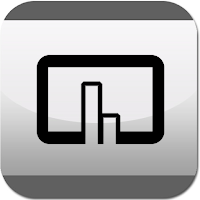
No comments:
Post a Comment